Tables de networking en ligne
CONFIGURER LES ESPACES DIGITAUX DE NETWORKING
Lors d'événements physiques, il est conseillé de créer des espaces physiques réservés au networking pour les participants désireux d'agrandir leur réseau.
Lors de vos événements en ligne, inwink vous permet de créer ces espaces de networking sur votre site grâce aux tables de networking en ligne.
Quand vous ajoutez une page tables de networking en ligne à votre site événementiel, vous créez sur votre site un espace digital où les participants trouveront :
- des tables de visioconférence où ils pourront rencontrer d'autres participants
- des tables de visioconférence où ils pourront rencontrer des intervenants en ligne ayant créé leur table exclusive
- des tables de visioconférence où ils pourront rencontrer des partenaires en ligne ayant créé leur table exclusive
- un menu latéral composé de deux onglets :
- Un onglet général de discussion où les participants peuvent laisser des messages publics
- Un onglet contenant toutes les tables de networking en ligne actifs où il est possible de chercher un espace spécifique en fonction du nom d'un des participants de cet espace
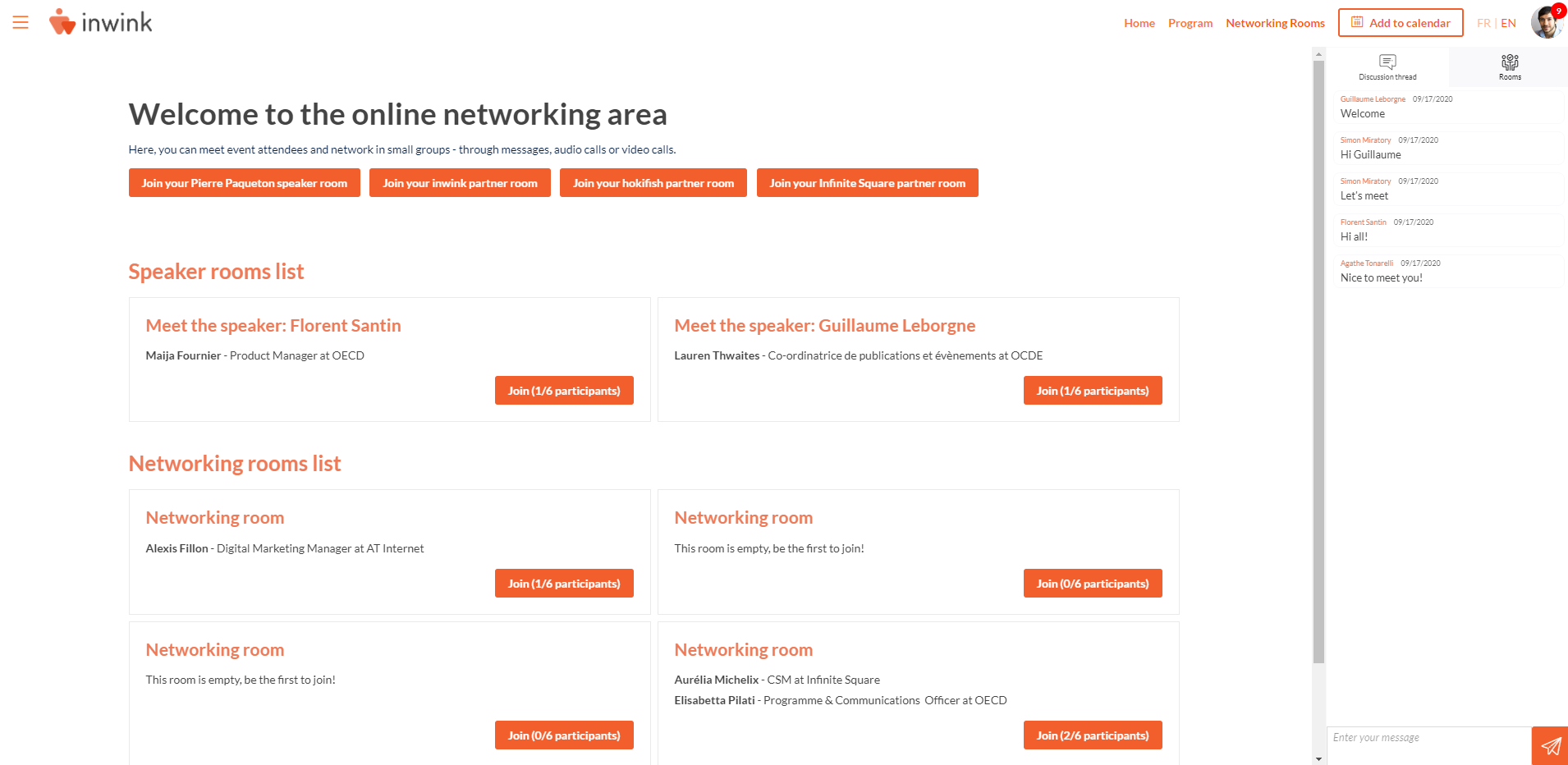 La page tables de networking en ligne
La page tables de networking en ligne
Ajouter les tables de networking en ligne à votre site
Afin d'ajouter des tables de networking en ligne à votre site, assurez-vous tout d'abord que votre événement est de type en ligne ou physique et en ligne dans CONFIGURATION > Informations générales dans le back-office de votre événement.
Une fois cela fait, rendez-vous dans le CMS de votre événement, cliquez sur le sélecteur de pages en haut à gauche de l'écran, puis sur AJOUTER UNE PAGE. Cliquez sur PAGE DE CONTENU, et sélectionnez tables de networking en ligne.
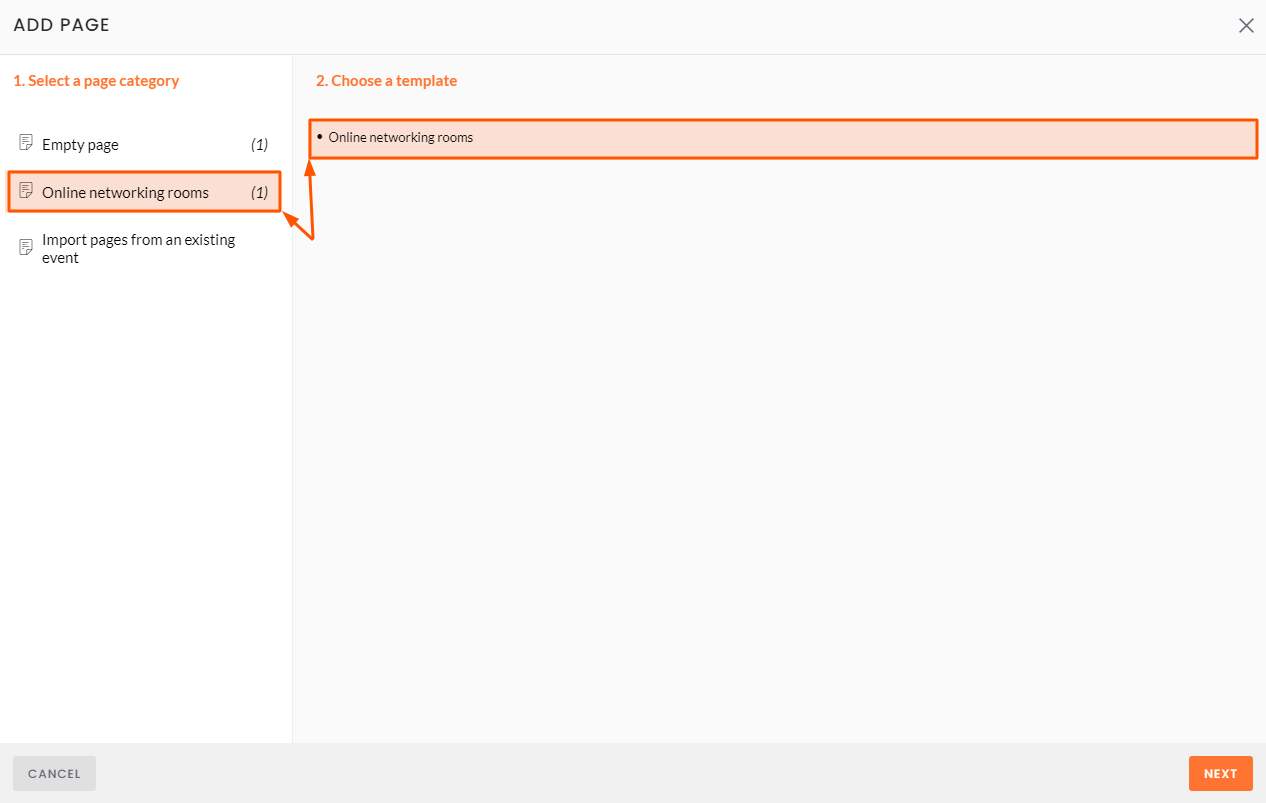 Ajouter une page tables de networking en ligne à votre site
Ajouter une page tables de networking en ligne à votre site
Cliquez sur SUIVANT, renseignez les informations demandées, et créez la page.
Note : quand vous créez une page de tables de networking, vous pouvez l'associer à un hall. Les tables associés à un hall en particulier n'apparaîtront que dans la page associée au hall. L'association du page de tables de networking à un hall ne peut se faire qu'à la création de la page, et non après la création de la page.
Vous pouvez éditer le premier bloc de la page et désactiver les options suivantes, activées par défaut :
- Désactiver création de tables pour les intervenants : les intervenants ne pourront plus créer leur propre table de networking
- Désactiver création de tables pour les exposants : les exposants ne pourront plus plus créer leur propre table de networking
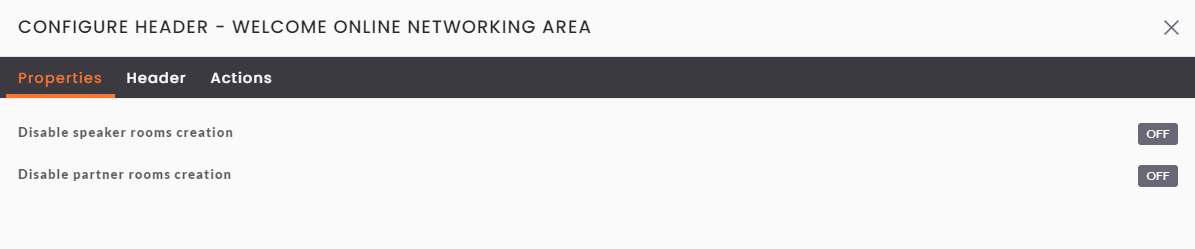 Editer les options des tables de networking en ligne
Editer les options des tables de networking en ligne
Ajouter des tables
Il existe deux manières de créer une table de networking :
- si un intervenant se connecte, il peut créer sa propre table de networking où 5 participants pourront le rejoindre en visiocoférence. Cette table disparaîtra quand l'intervenant la quittera et le dernier participant sera parti.
- si un partenaire se connecte, il peut créer sa propre table de networking où 5 participants pourront le rejoindre en visiocoférence. Cette table disparaîtra quand le partenaire la quittera et le dernier participant sera parti.
Il est aussi possible de créer une table de networking dans le back-office, dans la grilles des tables de networking. Ces tables seront alors toujours disponibles dans la page des tables de networking, qu'elles soient vides ou non.
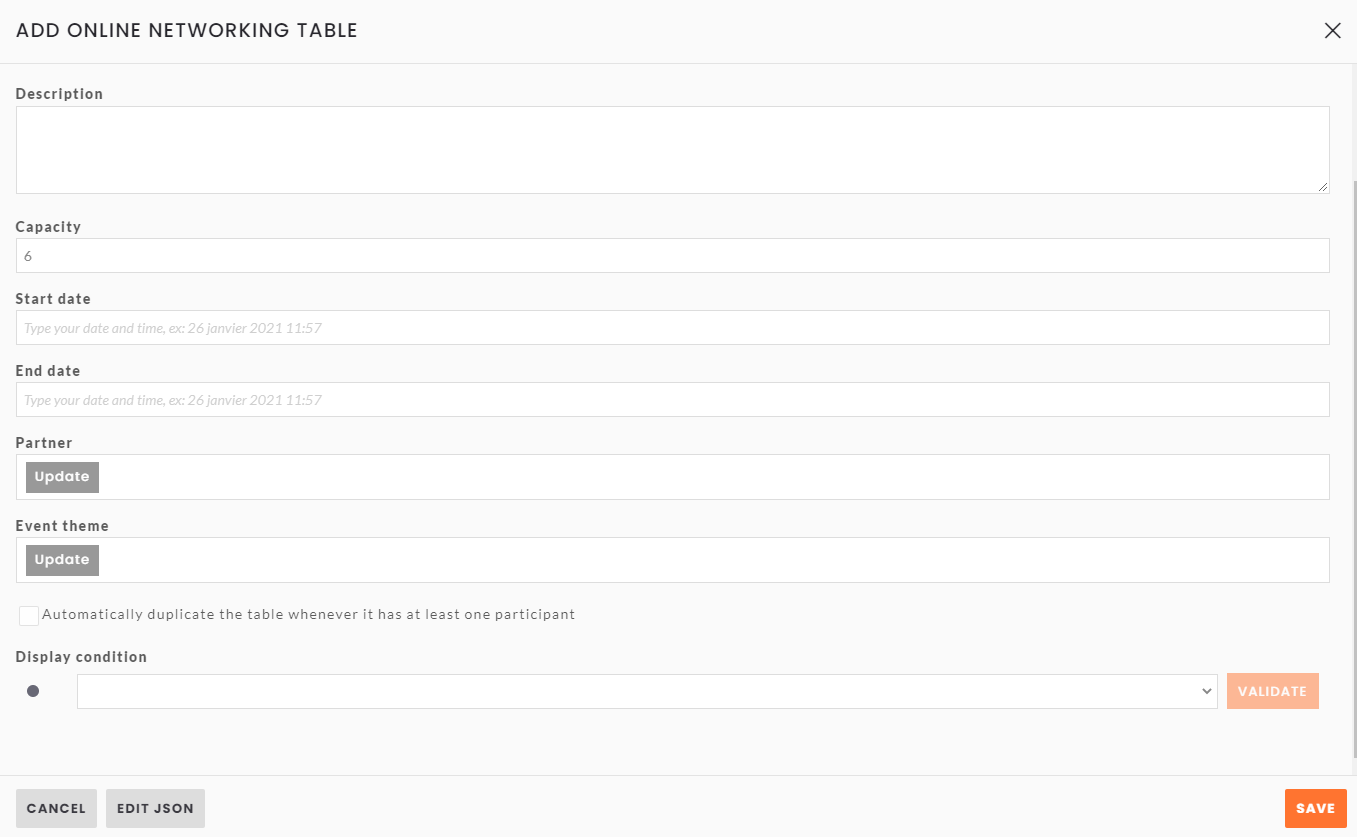 Edition d'une table de networking
Edition d'une table de networking
Dans cette fenêtre, vous pouvez éditer les informations suivantes :
- Titre : ajouter un titre à la table
- Description : ajouter une description à la table
- Capacité : préciser le nombre maximal de participants pouvant rejoindre la table (max. 12)
- Date de début : préciser la date à partir de laquelle la table doit s'afficher
- Date de fin : préciser la date à partir de laquelle la table doit disparaître du site web de l'événement
- Partenaire : associer un partenaire à la table. Le logo du partenaire apparaîtra sur la card de la table, et la table sera aussi affichée dans la page de détail du partenaire.
- Thème : associer la table à un thème
- Hall : associer la table à un hall. La table ne s'affichera alors que dans le hall précisé
- Modérateurs : sélectionnez les modérateurs de la table
- Dupliquer la table automatiquement dès que la table compte au moins un participant : une fois cochée, cette option permet à inwink de toujours créer une instance vide de la table pour les participants qui souhaiteraient rejoindre une nouvelle table.
- Conditions d'affichage : préciser les profils d'utilisateurs ayant accès à la table.
Chiffres clés
Dans le back-office, dans NETWORKING > Tables de networking en ligne, vous trouverez la grille contenant toutes les tables de networking ayant été créées lors de votre événement.
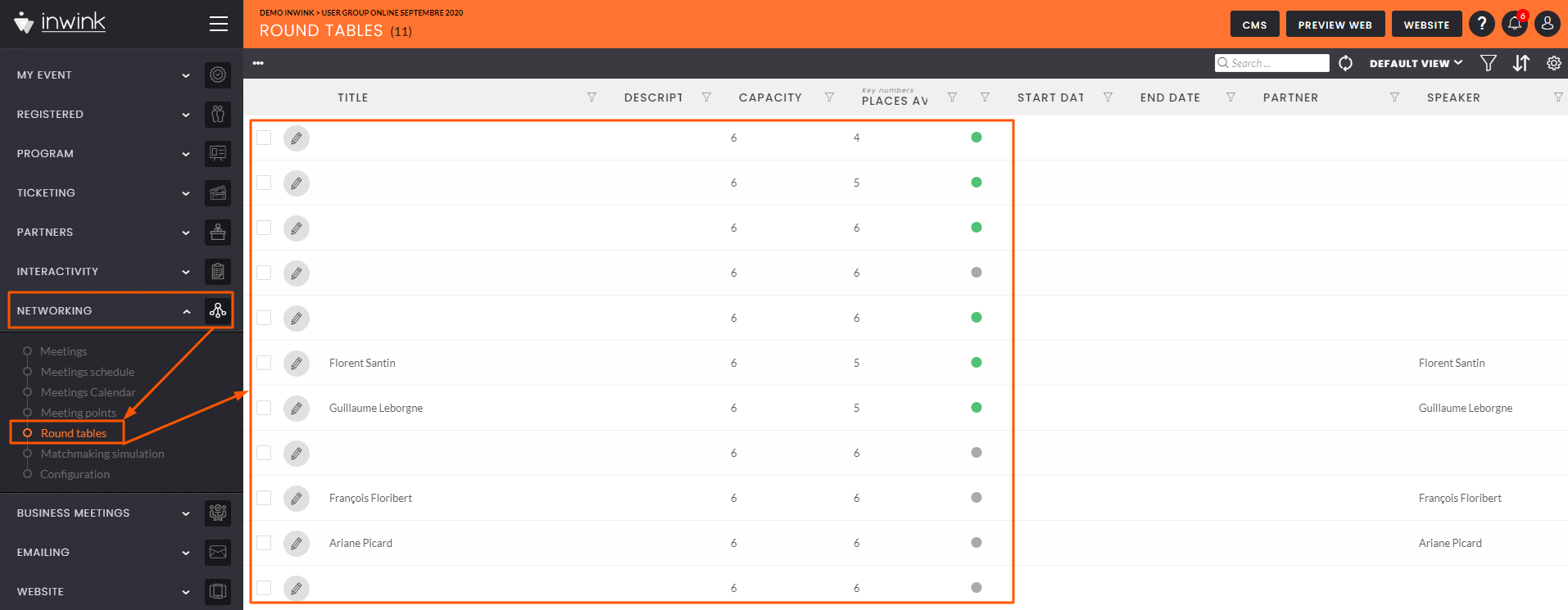 Grille des tables de networking
Grille des tables de networking
En éditant une table, vous pourrez vérifier son statut d'activité, l'historique des personnes ayant rejoint la table, ainsi que l'ensemble des messages écrits échangés par les participants dans la table.
Si vous avez créé une table pour laquelle l'option Dupliquer la table automatiquement dès que la table compte au moins un participant est activée, les statistiques de participations, les messages envoyés sur chacune des tables seront centralisés sur le modèle de table dans la grille des tables de netwroking.
